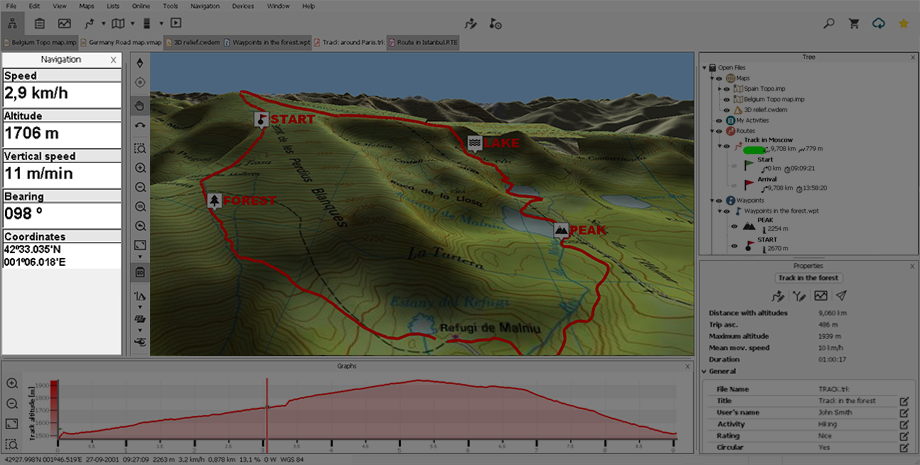
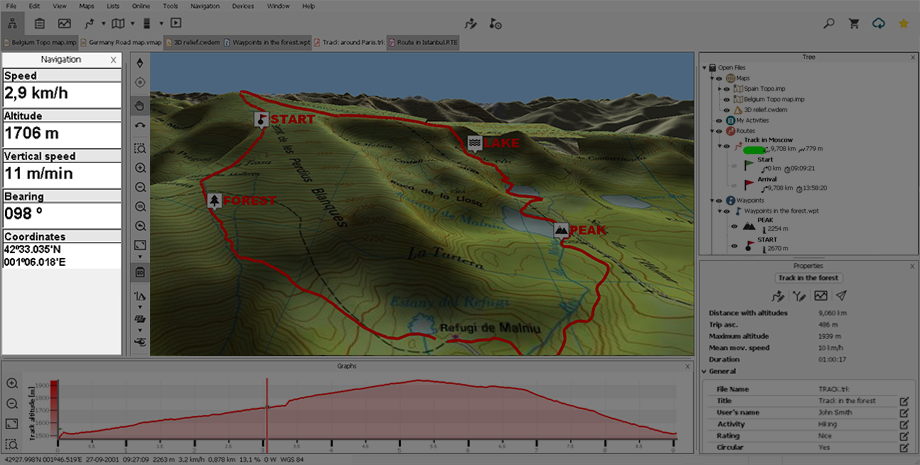
Lors de la navigation, Land enregistre une multitude d’informations. Ces informations (champs de données) sont souvent très intéressantes à analyser et à comparer (vitesse, dénivelé, distances...).
La page de données offre un espace supplémentaire qui affiche une grande quantité d’informations. Le menu contextuel d’un élément (clic droit) permet d’accéder à toutes ses fonctions disponibles. La page de données peut être configurée afin de s'adapter au mieux à l'activité pratiquée. Il est ainsi possible de définir les champs de données les plus intéressants.
NOTE : il est possible de modifier un champ en faisant un clic droit sur celui-ci et en sélectionnant ‘Modifier ce champ’.
IMPORTANT : se reporter à l’annexe pour en savoir plus sur les différents champs.
Emplacement des fenêtres
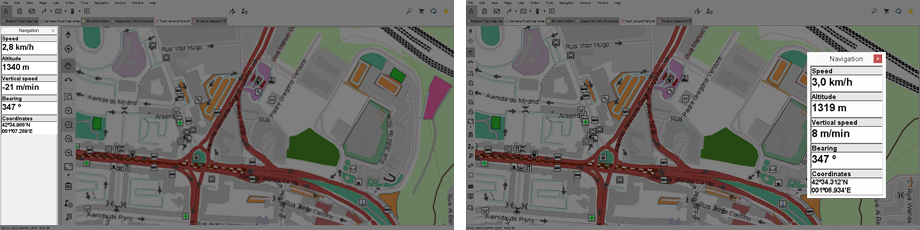
Si vous travaillez en même temps avec plusieurs fenêtres, vous pouvez choisir dans quelle position s’affiche chacune d’elles, en ouvrant le menu contextuel :
•Fenêtre ancrée à gauche : la fenêtre sélectionnée s’affiche de façon fixe sur la partie gauche de l’écran.
•Fenêtre ancrée à droite : la fenêtre sélectionnée s’affiche de façon fixe sur la partie droite de l’écran.
•Fenêtre ancrée en bas : la fenêtre sélectionnée s’affiche de façon fixe sur la partie inférieure de l’écran.
•Fenêtre principale : la fenêtre sélectionnée occupe la moitié de l’écran principal.
•Fenêtre flottante : la fenêtre sélectionnée n’est pas fixe et elle s’affiche de façon indépendante en chevauchant les autres fenêtres.
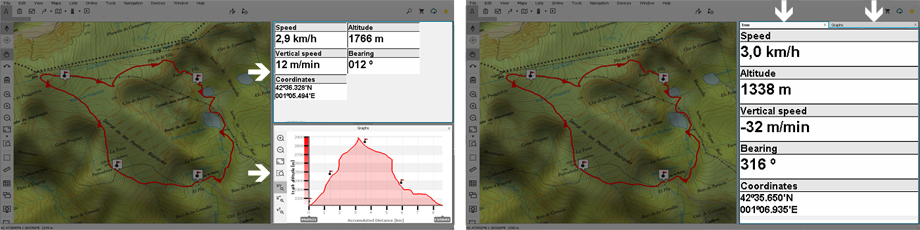
De plus, s’il y a plus d’une fenêtre ancrée d’un même côté, on peut choisir la façon de les afficher dans ce même espace en ouvrant le menu contextuel :
•Fenêtres partagées : les fenêtres s’affichent de façon partagée dans un même espace. Toutes les fenêtres s’affichent à l’écran.
•Fenêtres dans les onglets : la fenêtre sélectionnée s’affiche en occupant tout l’espace disponible. Pour visualiser les autres fenêtres, il faut appuyer sur l’onglet correspondant. Suite à cela, la fenêtre précédente n’est plus visible.